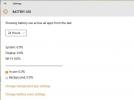Slik deaktiverer du autokorrigering i Windows 10 UWP-apper
Windows 10 har autokorrekt innebygd på OS-nivå. I motsetning til autokorrekturfunksjonen i MS Office, fungerer denne autokorrekturen i alle UWP-apper og etterligner autokorrent og prediktiv tekst i iOS og Android. Det eneste problemet er at det ikke er like bra som autokorrekturen på et av de to mobile operativsystemene. Autokorrekturen kan fikse ord, men det gjettes alltid i beste fall. Rettingene er ofte de som brukerne kan gjøre med. Hvis du synes at autokorrigering i Windows 10 ikke er nyttig, kan du deaktivere det.
Deaktiver autokorrigering i Windows 10
Autokorrigering i Windows 10 er enkelt o slå av, men litt vanskelig å finne innstillingen. Åpne Innstillinger-appen og gå til Enheter. Velg kategorien Skriving. Her vil du se to alternativer under stavemåten; Autokorrekt feilstavede ord og fremhev feilstavede ord.
Alternativet Autokorrekt feilstavede ord er det du trenger å slå av for å deaktivere autokorrigering i Windows 10. Windows 10 vil fortsette å fremheve feilstavede ord med en krøllete rød linje under seg. For å deaktivere dette høydepunktet, vri alternativet Uthev feilstavete ord.
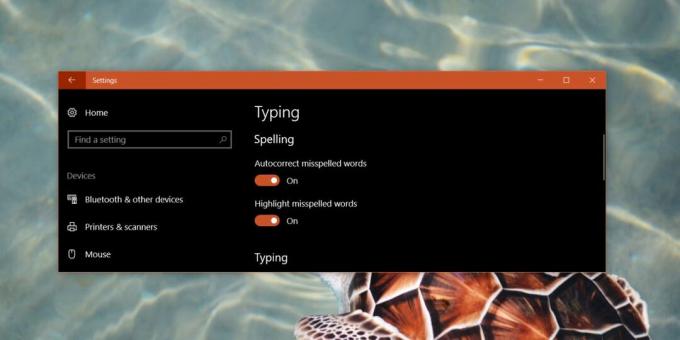
Autokorrektur fungerer bare i UWP-apper som Skype. I noen UWP-apper som Slack fungerer ikke den autokorrektive funksjonen, og bare høydepunktfunksjonen fungerer.

Autokorrektur fungerer ikke i Win32-apper. Apper som Chrome og Firefox har en egen innebygd stavekontroll som vil utheve feilstavede ord, og å deaktivere stavekontrollen til OS og autokorrigering vil ikke slå den av. Dette er ikke bare begrenset til nettlesere; andre apper som MS Office-pakken har sin egen innebygde stavekontroll som fungerer uavhengig av OS-funksjonen. Det vil fortsatt fungere selv etter at du har deaktivert autokorrigering i Windows 10.
Andre skrivealternativer
Autokorrektur og stavekontroll er ikke de eneste skrivealternativene som Windows 10 har. Den har også prediktiv tekst, selv om den ikke er aktivert som standard. Du kan aktivere det fra det samme Innstillingspanelet under Enheter> Skriving. Som den autokorrektive funksjonen, er den prediktive teksten ikke så bra.
Den nyttige funksjonen den har, er at du kan slå på et alternativ for automatisk å legge til en periode / full stopp når du dobbeltklikker på mellomromstasten. Igjen, dette vil bare fungere i UWP-apper, noe som er synd. Det er en ganske nyttig funksjon, og de fleste brukere kan synes det er nyttig i Win32-apper. Hvis du vil legg til en periode i Win32-apper ved å dobbeltklikke på mellomromstasten, kan du bruke et AHK-skript for å få det. Den fungerer langt mer pålitelig enn Windows 10-funksjonen, og den vil fungere i både UWP-apper og Win32-apper.
Søke
Siste Innlegg
Slå automatisk på batterisparingsmodus når batteriet er lite i Windows 10
Windows 10 har en fin batterisparemodus. Det kan være det for det m...
RecImg Manager: Sikkerhetskopiere og gjenopprette øyeblikksbilder av systemet i Windows 8
En av de veldig nyttige funksjonene Windows 8 har, er Forfriske, no...
Deaktiver avinstalleringsalternativ for Windows 8 moderne UI-apper
Windows 8 kommer spekket med en rekke nye funksjonstillegg og forbe...